拍大师怎么制作片头片尾 制作片头片尾操作方法
当踏上制作片头片尾的创意之路,拍大师无疑是你的得力帮手。它提供的丰富素材和强大功能,让你尽情挥洒创意,为视频注入个性和魅力。从精选的图像、动画和视频片段中,你可以拼凑出引人入胜的画面,开启一场令人难忘的视觉盛宴。泥小猴小编香蕉在此分享使用拍大师制作片头的秘诀,助你打造出令人惊艳的序幕和尾声,让你的视频脱颖而出。

制作片头片尾方法
第1步:如下图1,打开拍大师“【创作工场】界面,导入一张背景图片,拖动右下方编辑轨道的黄色区域设置图片播放时长。如果想营造蒲公英的夏夜效果,可以导入全黑的背景图片。

第2步:如下图2,点击【素材库】的【场景】符号,点击添加蒲公英*,拖动蒲公英边框可缩放大小,移动边框可调整*在背景图片上的位置。在右下方的编辑轨区域,拖动蓝色星型符号设置*播放的位置,拖动三角形符号设置*停留时长。

第3步:如下图3,如果想增加蒲公英花絮飘起的效果,可继续添加“白色光点”*,将此*和蒲公英*重叠在编辑轨道的相同位置。

第4步:如下图4,点击“素材库”的“文字”符号,编辑文字*,给作品添加标题。
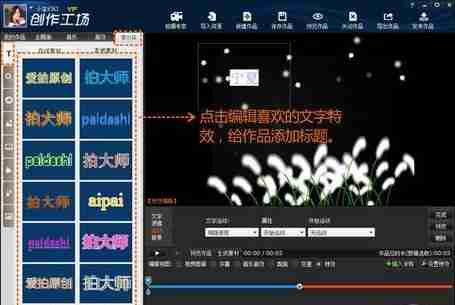
文章版权声明:除非注明,否则均为泥小猴系统网网络收集而来,如有任何问题请联系站长。

